Si ya no quiere estar en una conversación por correo electrónico, la mejor parte sería ignorar esas conversaciones. Esto se puede hacer en Outlook usando la función de ignorar. Si la conversación se marca como ignorada, esos mensajes irán directamente a la carpeta de elementos eliminados y ya no perderá tiempo en ellos. Sin embargo, no bloqueará al remitente del correo electrónico, sino que solo ignorará los futuros mensajes de correo electrónico del mismo flujo de conversación. En caso de que haya marcado un correo electrónico para que se ignore por error, los cambios también se pueden revertir. Es una función útil y le ahorra mucho tiempo, por lo que en este artículo, aprendamos cómo ignorar una conversación de correo electrónico en Outlook y también deshacer los cambios cuando sea necesario.
Ignorar conversaciones de correo electrónico en Outlook
Paso 1: Abra Microsoft Outlook y haga clic en el Hogar pestaña

ANUNCIO PUBLICITARIO
Paso 2: Seleccione un Email cuya conversación debe ser ignorada luego haga clic en Pasar por alto, que está en el grupo de eliminación en la parte superior
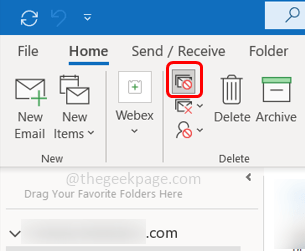
Como alternativa, puede utilizar Ctrl + Eliminar teclas simultáneamente en lugar de hacer clic en la opción ignorar
Otra forma es abrir el correo electrónico que desea ignorar y hacer clic en el Pasar por alto opción del grupo eliminar en la parte superior

Paso 3: Aparecerá una ventana emergente solicitando confirmación, haga clic en Ignorar conversación botón
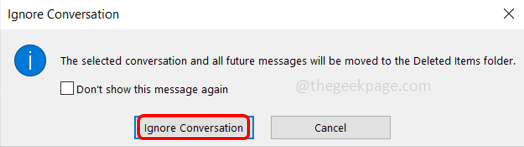
Paso 4: si no desea ver el cuadro de confirmación en el futuro, seleccione la casilla de verificación junto a "No volver a mostrar este mensaje" y luego haga clic en Ignorar conversación.
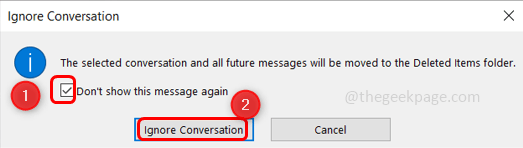
Paso 5: ahora la conversación ignorada se moverá a la carpeta de elementos eliminados. Además, las conversaciones posteriores sobre el correo electrónico ignorado se enviarán directamente a la carpeta de elementos eliminados.

Deshacer los cambios
Si ha ignorado una conversación por error, puede deshacer los cambios. Pero esto solo se puede hacer si no ha vaciado la carpeta de elementos eliminados.
Paso 1: abre el Eliminado Carpeta de elementos y seleccione la conversación ignorada para la que desea deshacer los cambios
Paso 2: Botón derecho del ratón en el mensaje y haga clic en Pasar por alto. Esto deshará los cambios.

Alternativamente, también puede abrir el mensaje en particular desde la carpeta Elementos eliminados, y en la parte superior, puede observar que el botón de ignorar está resaltado. Esto significa que ignorar está activado para esta conversación en particular.
Si hace clic en el mismo Pasar por alto botón, la conversación ya no será ignorada
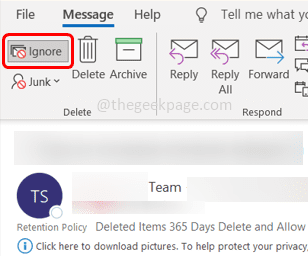
Paso 3: Aparecerá una ventana emergente solicitando confirmación. Haga clic en el Deja de ignorar la conversación botón

Paso 4: si no desea ver el cuadro de confirmación en el futuro, seleccione la casilla de verificación junto a "No volver a mostrar este mensaje" y luego haga clic en Deja de ignorar la conversación.
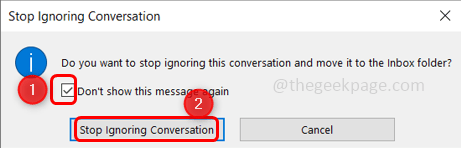
Ahora los mensajes previamente ignorados que estaban en la carpeta Elementos eliminados volverán a la Bandeja de entrada automáticamente. Y todos los mensajes nuevos de la conversación permanecerán en la bandeja de entrada.
Paso 1 - Descargue la herramienta de reparación de PC Restoro desde aquí
Paso 2 - Haga clic en Iniciar escaneo para encontrar y solucionar cualquier problema de PC automáticamente.
¡Eso es todo! Espero que este artículo sea fácil de seguir y útil. ¡¡Gracias!!


